【教職員向け】
無線アクセスポイント設置申請 入力方法
無線 LAN アクセスポイントを設置する場合に必要な申請です。申請する前に 無線LANアクセスポイントの設置ガイドライン を必ずお読みください。
申請書入力にあたっての注意
- 入力項目に [ * ] 印がついている項目は必須項目です。
必須項目を入力しないまま送信ボタンをクリックするとエラー画面が表示されます。 - 入力内容に誤りがないか慎重に確認し、送信ボタンをクリックしてください。入力内容に誤りがあった場合、「申請が許可されてもネットワークに接続できない」 などのトラブルが起きる可能性があります。
- 承認結果は、申請者の学内メールアドレス宛に送信されます。
※ 携帯や民間プロバイダ等、学外のアドレスへの送信は行いません。
申請書入力方法
以下の入力の規則に従って各項目を入力してください。
氏名
※コース/科目群・領域

氏名は自動で入力されています。
もし、自分の氏名と異なる表示がされている場合は、速やかに情報メディア教育支援センターまでご連絡ください。
コース/科目群・領域は、所属しているコースを一覧から選択してください。
※2019年度より複数のコースが新設されました。平成30年度以前に入学された方は、誤ってそちらのコースを選択しないようご注意ください。
※主な利用場所/部屋番号

入力欄の下にある建物平面図参照を参照し、主な利用場所及び部屋番号を入力してください。
※利用目的

学内ネットワークの利用目的をできるだけ具体的に入力してください。
※メーカー/型番

申請端末のメーカーを一覧より選択し、端末の型番を入力してください。
"その他"を選択した場合はメーカー名を入力してください。
※無線アクセスポイントの有線(WAN)側MACアドレス
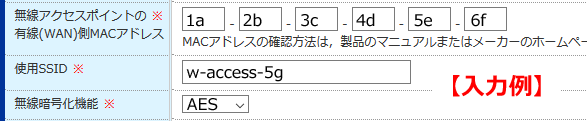
登録する製品の有線(WAN)側のMACアドレスを入力してください。
MACアドレスの確認方法は,製品のマニュアルまたはメーカーのホームページをご覧ください
※使用SSID
使用するESSID (SSID) を入力してください。
※ 既存のSSIDと重複した場合には変更していただく可能性があります。
ガイドラインに従って必要な暗号化機能を使用してください。
使用できる暗号化機能は機器附属のマニュアルをご覧ください。
※申請有効期限(利用期限)
申請有効期限(利用期限)には、デフォルトで入力日より二年後の日付が入力されています。 申請日から二年で申請の有効期限が終了します。期限終了後は再度申請が必要になります。
全ての項目を入力したら[確認画面へ進む]ボタンをクリックしてください。
入力内容の確認
入力内容確認の画面が表示されます。
入力内容に誤りがないかを確認して、問題なければ[以上の内容で申請する]ボタンをクリックして、申請を行ってください。
申請受付完了画面
以下の画面が表示されれば申請作業は終了です。
承認結果が通知されるまでお待ちください。

承認の可否について
承認結果は通常3日程度で学内のメールアドレスに送信されますのでご確認ください。
Copylight © 2019 Joetsu University of Education, the Center for Information and Multimedia Education


